Иако укључује много различитих дистрибуција Линукаподразумевано је алат Либре Оффице, али то није увек случај. На неким Линук дистрибуцијама програмери често одлучују да не укључују алатку Либре Оффице јер заузима пуно простора, користи превише ресурса и сл. Зато ћемо у овом уџбенику прећи све начине инсталирања Либре Оффице-а на Линук. За почетак одаберите оперативни систем са доње листе и унесите команде.
СПОИЛЕР АЛЕРТ: Померите се према доле и погледајте видео водич на крају овог чланка.
Инсталирајте Либре Оффице на Убунту / Линук Минт итд

На већини верзија Убунту-а је Либре Оффицевећ инсталиран. То је речено, у лаким верзијама дистрибуције, Либре Оффице није укључен, и уместо тога се испоручује са лаганом алтернативом. Ако вам је потребна снага и могућности које доноси Либре Оффице, софтвер је најлакши начин да инсталирате софтвер тако што ћете га преузети директно из складишта софтвера.
sudo apt-get install libreoffice
Желите ли новију верзију Либре Оффице-а, а не ону која се налази у главним програмским спремиштима? Размислите о додавању званичног АЈН-а.
sudo add-apt-repository ppa:libreoffice/libreoffice-5-4
sudo apt-get update sudo apt-dist upgrade
Извођење ових наредби примораће Убунту да ажурира верзију Либре Оффице-а која је већ инсталирана на најновију верзију.
Инсталирајте бесплатни Оффице на Дебиану
Већина Дебианових инсталација укључује Либре Оффице изван кутије. То је речено ако тражите начин да га инсталирате или поново инсталирате, ево како да поступите по њему:
sudo aptitude update sudo aptitude install libreoffice
Да ли користите Дебиан Јессе? Ако је то случај, пре него што инсталирате најновију верзију Либре Оффице-а, прво морате да додате позадине. Идите овде и следите упутства. Затим инсталирајте Либре Оффице путем:
sudo apt-get install -t jessie-backports libreoffice
Инсталирајте Либре Оффице на Арцх Линук
Корисници Арцх Линука могу да инсталирају или стабилну верзију Либре Оффице-а или апсолутну најновију верзију доступну за јавну употребу. Грабите преко Пацман менаџера пакета:
Најновија верзија
sudo pacman -S libreoffice-fresh
Стабилна верзија
sudo pacman -S libreoffice-still
Инсталирајте Либре Оффице на Федора
Много окрета Федора већ укључује софтвер Либре Оффице ван кутије. Међутим, ако сте је деинсталирали у прошлости или је из неког разлога немате инсталирали, ево како да је набавите:
sudo dnf install libreoffice
Инсталирајте Либре Оффице на ОпенСУСЕ
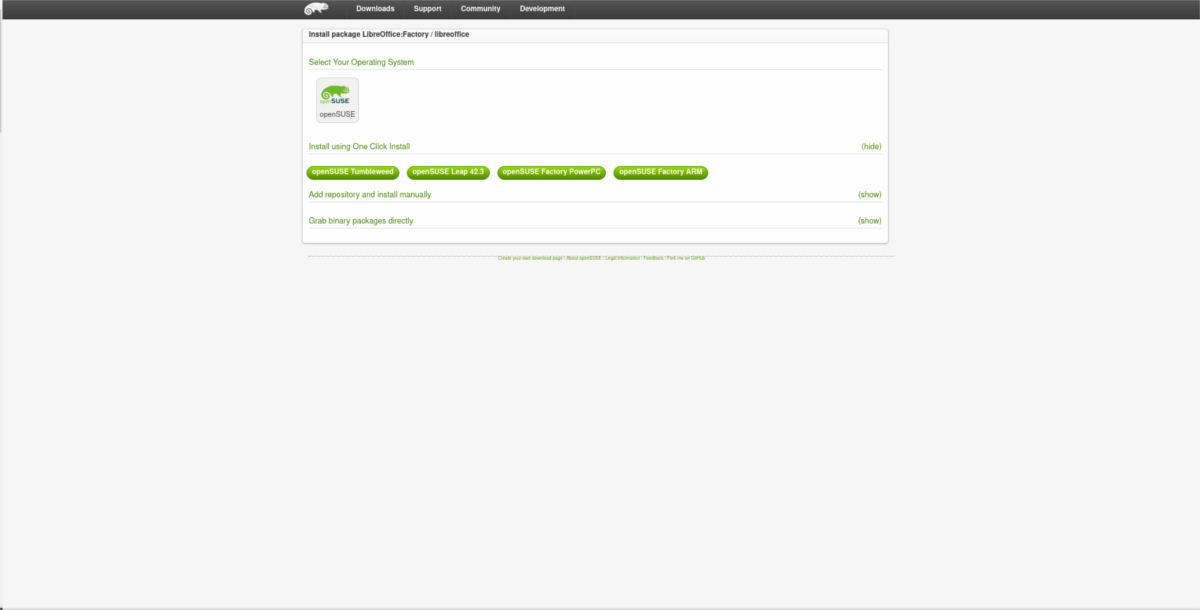
Слушајте, као и други на овој листидистрибуирајте Либре Оффице. У том случају, ако је из неког разлога потребна поновна инсталација, пређите на веб страницу софтвера Сусе, пронађите верзију Сусе-а и кликните на дугме. Отвориће се путем ИаСТ инсталационог алата и покренуће све.
Снап инсталација
Захваљујући компанији Цаноницал, то је знатно лакшедистрибуирати најновије верзије популарних Линук софтверских алата на много различитих дистрибуција. Ако користите верзију Линука која нема сјајну софтверску подршку, али има подршку за Снап, инсталирање последње верзије Либре Оффице-а на овај начин је одлична идеја.
Једина права страна ове инсталације једа се чини као да је само „свежа“ верзија Либре Оффице-а (тренутно верзија 5.4.4.2) подигнута и доступна. То значи да ако вам је потребна стабилна верзија (5.3), морат ћете без ње.
Напомена: Либре Оффице Фресх је прилично стабилан и није ни приближно тако бучан колико воде програмери.
sudo snap install libreoffice
Инсталација Флатпак-а
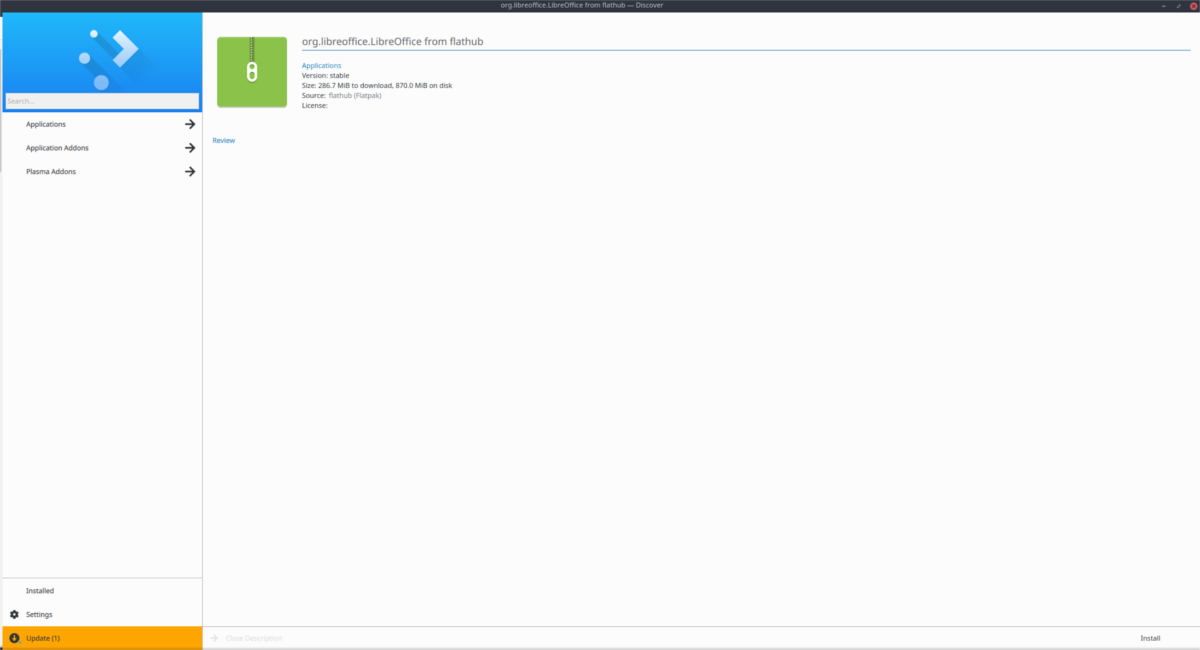
Снапс су одличан начин за дистрибуцију софтвераразне дистрибуције Линука, посебно оне са малим тимовима који немају времена да спакују сваку ситницу. Нажалост, нема свака Линук дистрибуција директну подршку за технологију. Срећом, захваљујући Гноме фондацији, постоји још једна алтернатива, и зове се Флатпак. То је универзални формат паковања који подржава скоро све Линук дистрибуције, а постоји и да је спремна верзија Либре Оффицеа спремна!
Да би Либре Оффице могао да ради путем Флатпака, прво морате да додате Флатхуб складиште у своје софтверске изворе Флатпак.
sudo flatpak remote-add --if-not-exists flathub https://dl.flathub.org/repo/flathub.flatpakrepo
Након што се претплатите на удаљено складиште Флатхуб-а, можете преузети најновију верзију Либре Оффице-а за флатпакреф. Постоје два начина за инсталирање ове датотеке.
Опција 1: Гноме Софтваре
Отварањем ове везе обавијестићете ваш прегледачпреузми најновији Флатпак. Једном када је на вашем Линук рачунару у мапи ~ / Довнлоадс, отворите управитељ датотека и двапут кликните на њу. Отвориће се помоћу софтвера Гноме (или КДЕ Дисцовер и сл.)
Кликните на дугме „Инсталирај“ и унесите корисничку лозинку да бисте добили Либре Оффице на Линуку путем Флатпака.
Опција 2: Флатпак командна линија
Алат Флатпак има прилично робустан алат за наредбену линију. Да бисте инсталирали најновији пакет Либре Оффице Флатпак преко команде, једноставно отворите прозор терминала и залепите ову линију кода:
flatpak install --from https://flathub.org/repo/appstream/org.libreoffice.LibreOffice.flatpakref
Имајте на уму да приликом инсталирања овог софтвера,Алат Флатпак ће тражити да инсталирате разне библиотеке и време извођења. Реци свима да, или се пакет неће инсталирати. Када се наредба заврши, Либре Оффице би се требао појавити у одељку „Оффице“ у менију ваше апликације.













Коментари